Личный кабинет TeamViewer с момента создания претерпел множество изменений. Разработчики постарались расширить функционал. При этом максимально упростив интерфейс. Это позволяет разобраться с утилитой любому новичку.
Возможности
Личный кабинет хранит информацию для личного пользования: ID, пароли, настройки. Условно окно программы разделено на три окна.
В верхней части находятся основные настройки:
- подключение;
- дополнительно;
- справка;
- обратная связь.
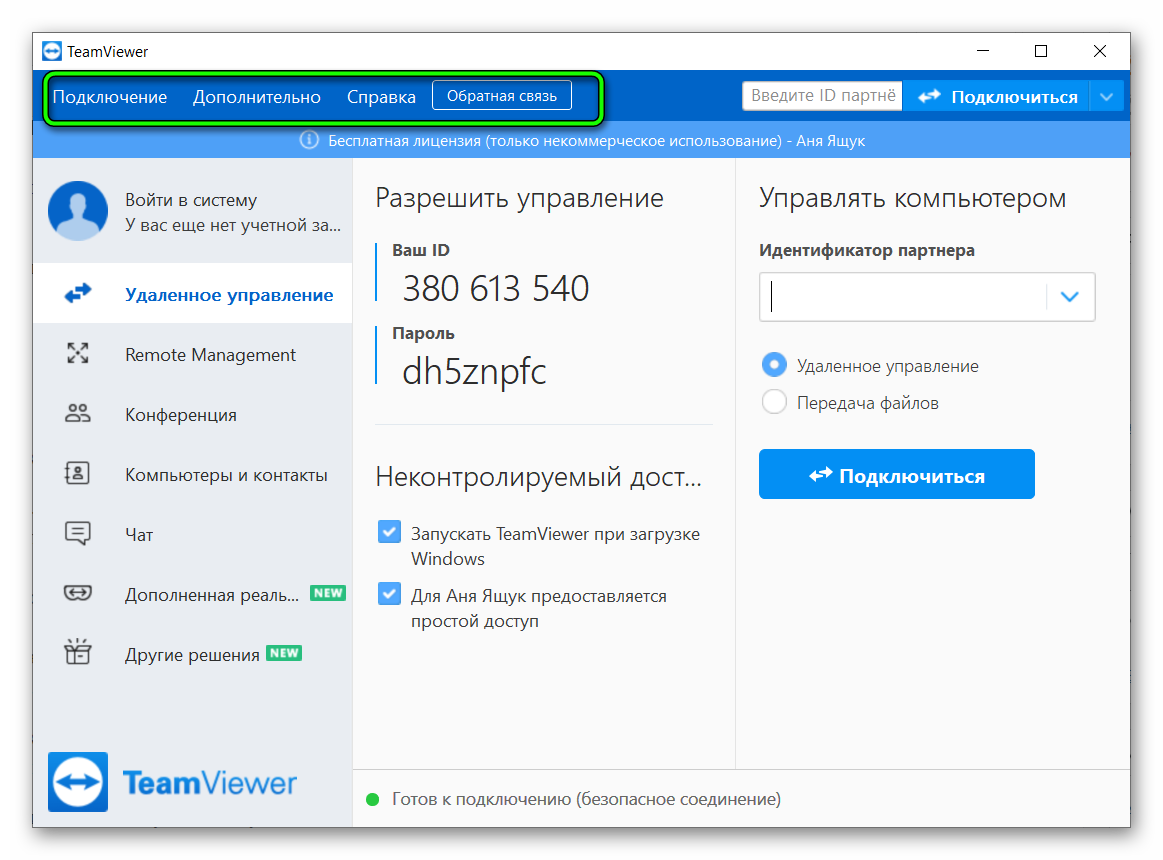
Боковая панель отражает функционал утилиты:
- удалённое управление;
- Remote Management;
- конференция;
- компьютеры и контакты;
- чат;
- дополненная реальность;
- другие решения.
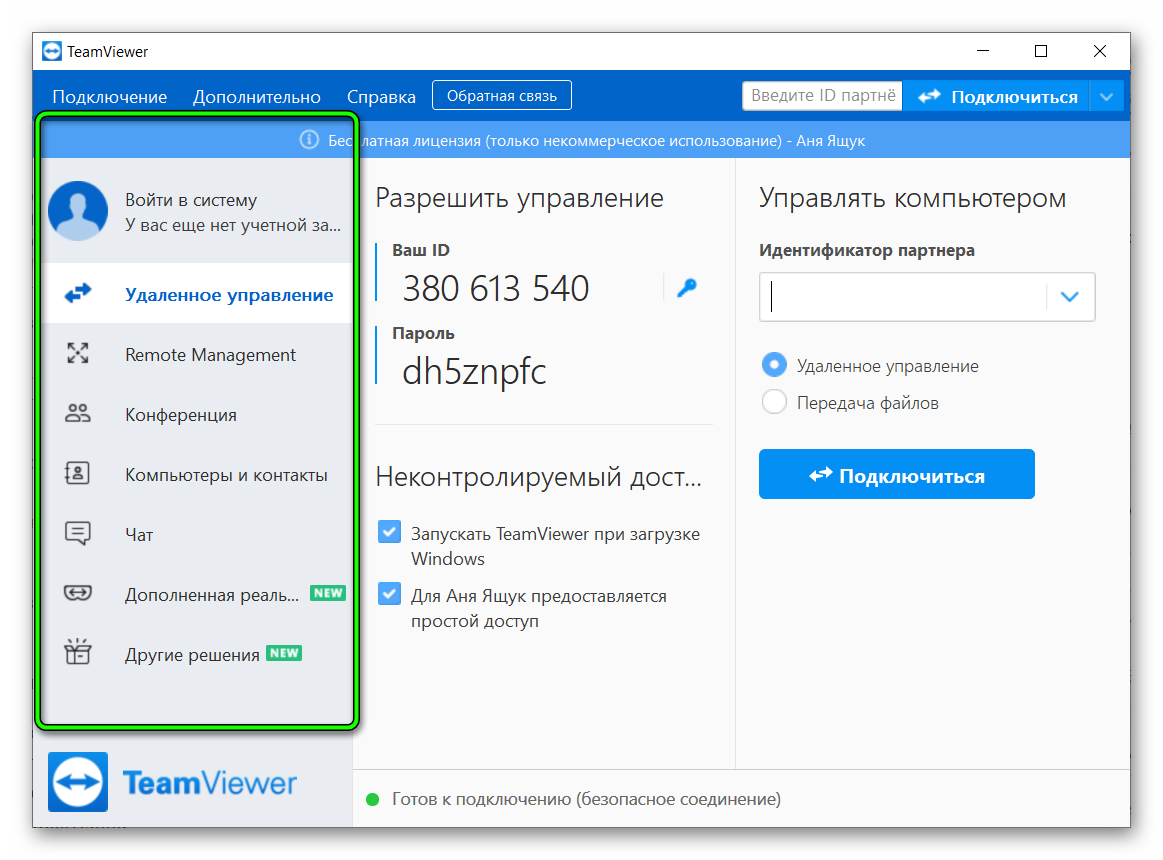
Главное окно отображает информацию. Если выбрать один из параметров. Чтобы воспользоваться всеми преимуществами программы, необходима регистрация.
После создания профиля, вам доступны следующие возможности:
- управление информацией на удалённом компьютере;
- мгновенный доступ без постоянного введения ID и пароля;
- использование горячих клавиш;
- мониторинг компьютеров;
- исследование истории обслуживания;
- получение отчётности о включении соединения;
- определение настроек соединения с удалёнными компьютерами.
В целом вы получаете полный доступ даже в бесплатной версии. Без регистрации приходится каждый раз вводить ID и пароль для доступа. Также некоторые функции ограничены. После создания личного кабинета вы получаете список всех доступных соединений. Включая собственные дополнения с применением API TeamViewer.
Регистрация личного кабинета
Для создания профиля можно воспользоваться любой версией. Для коммерческого или некоммерческого использования. Также желательно скачать и установить софт на свой персональный компьютер (ПК).
Пошаговая инструкция по созданию профиля в TeamViewer.
- Открыть идентификатор.
- Перейти во вкладку «Войти в систему».
- Нажать на вкладку (другую) «Войти в систему».
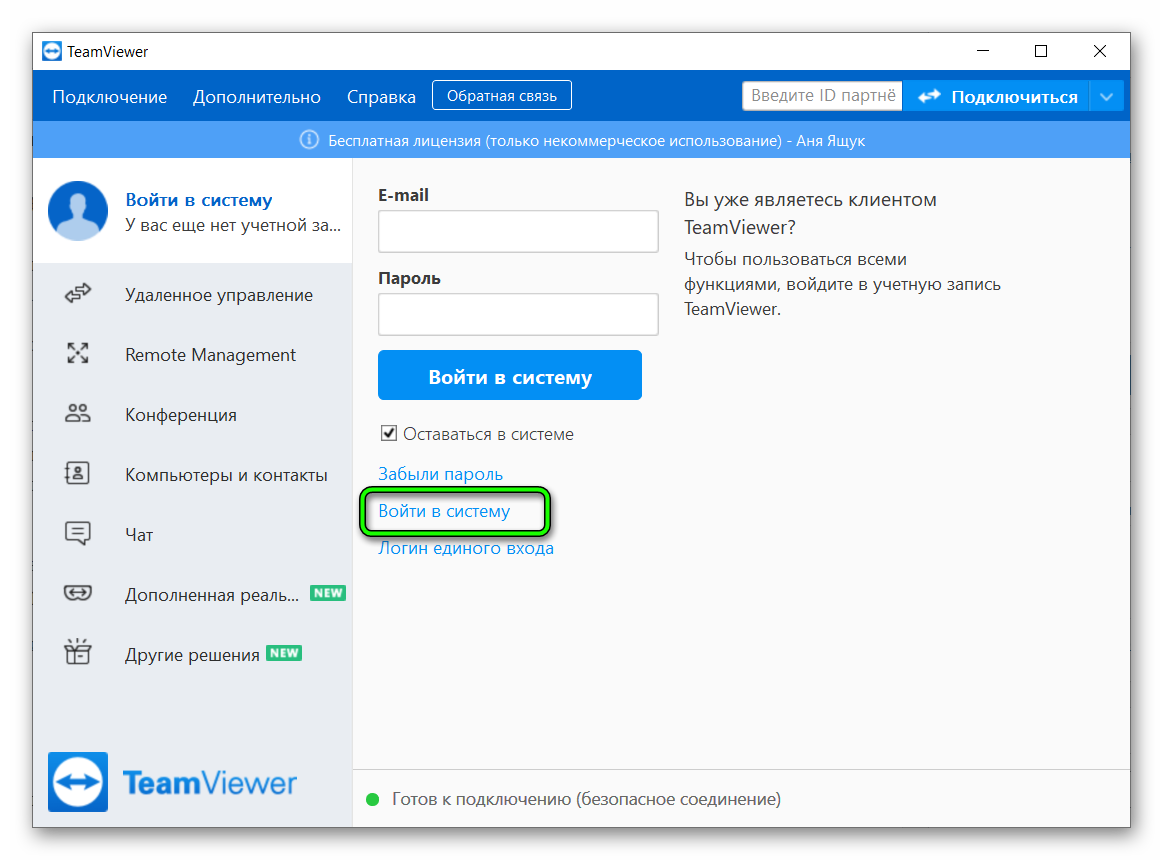
- Указать данные (имя, электронная почта, пароль).
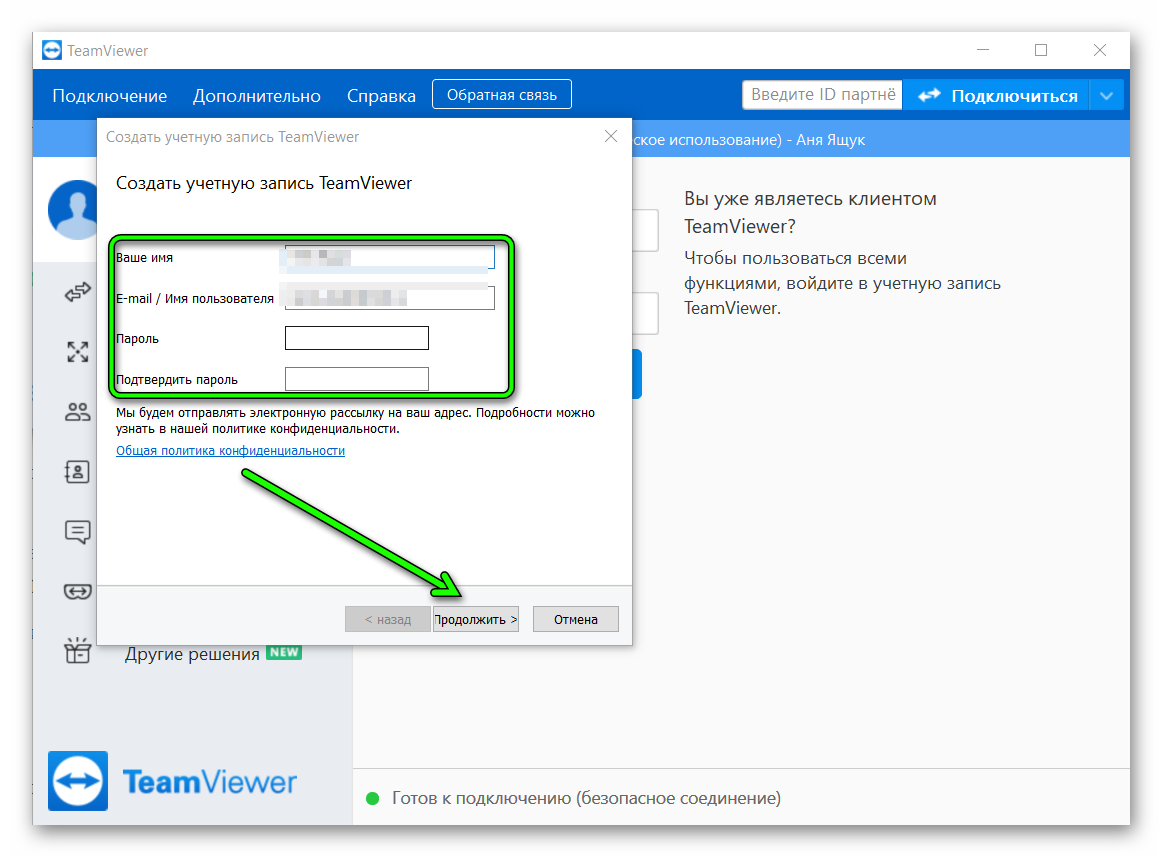
- Нажать на кнопку «Готово».
Дальше остаётся только подтвердить свою учётную запись. Для этого откройте свою почту. Найдите письмо, которое пришло в папку «Входящие». Нажмите «Подтвердить мою учётную запись TeamViewer».
Как войти
С помощью зарегистрированного аккаунта можно входить в браузерную версию и на установленный клиент. Процедура одинаковая.
Выполните следующий алгоритм.
- Откройте программу.
- Во вкладке «Войти в систему» введите e-mail и пароль.
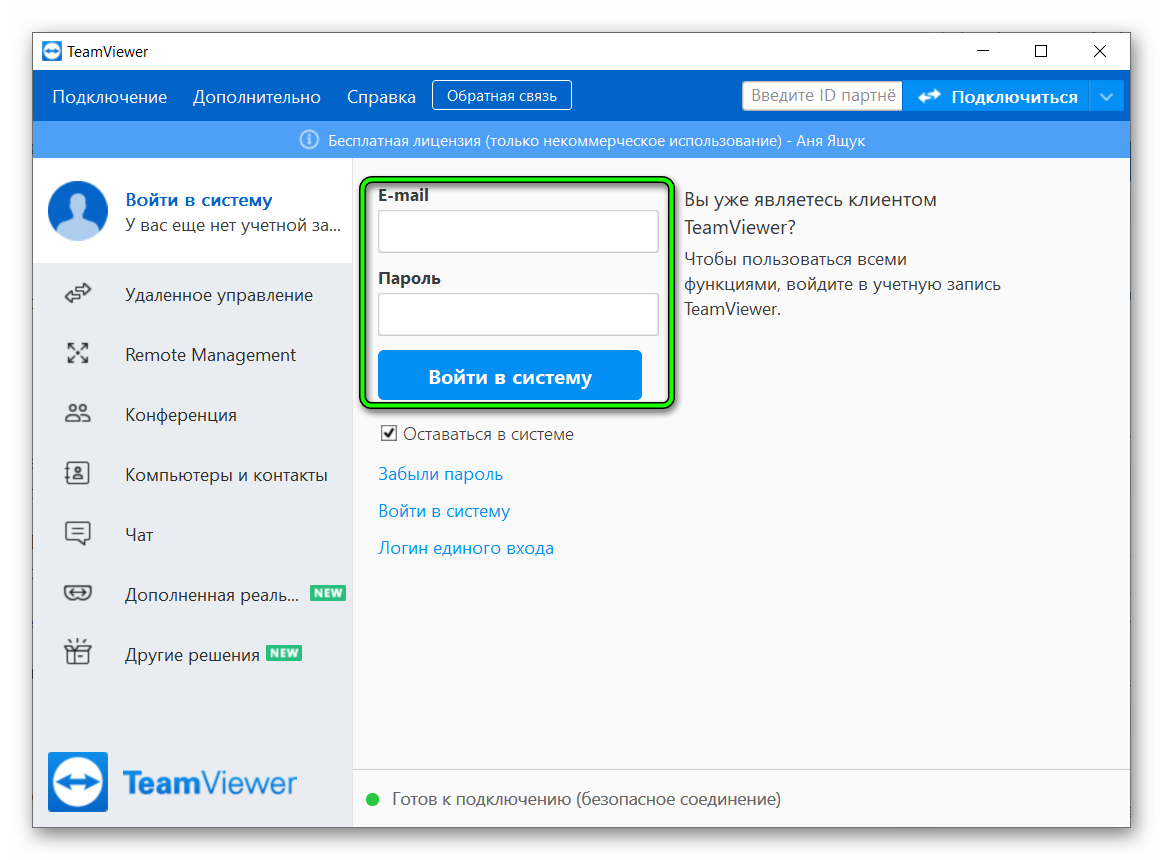
- Нажмите на кнопку «Войти в систему».
Можно не вводить каждый раз данные. Нажав на галочку «Оставаться в системе», утилита запомнит вас. Во время открытия плагина вы будете просто заходить под сохранёнными сведениями. На чужом или рабочем ПК лучше галочку убрать.
После входа в аккаунт появляются новые функции, которые ранее были недоступны:
- статус пользователя в сети («В сети», «Занят», «Отошёл», «Не в сети»);
- редактирование профиля;
- выйти из системы.
Если утерян доступ – способы восстановления
При возникновении трудностей с доступом вначале проверяют правильность символов. Возможно, отключены регистры. Либо не хватает символов. Или их вводят неверно.
В любом случае всегда можно восстановить доступ.
- Во вкладке «Войти в систему» нажать на «Забыли пароль».
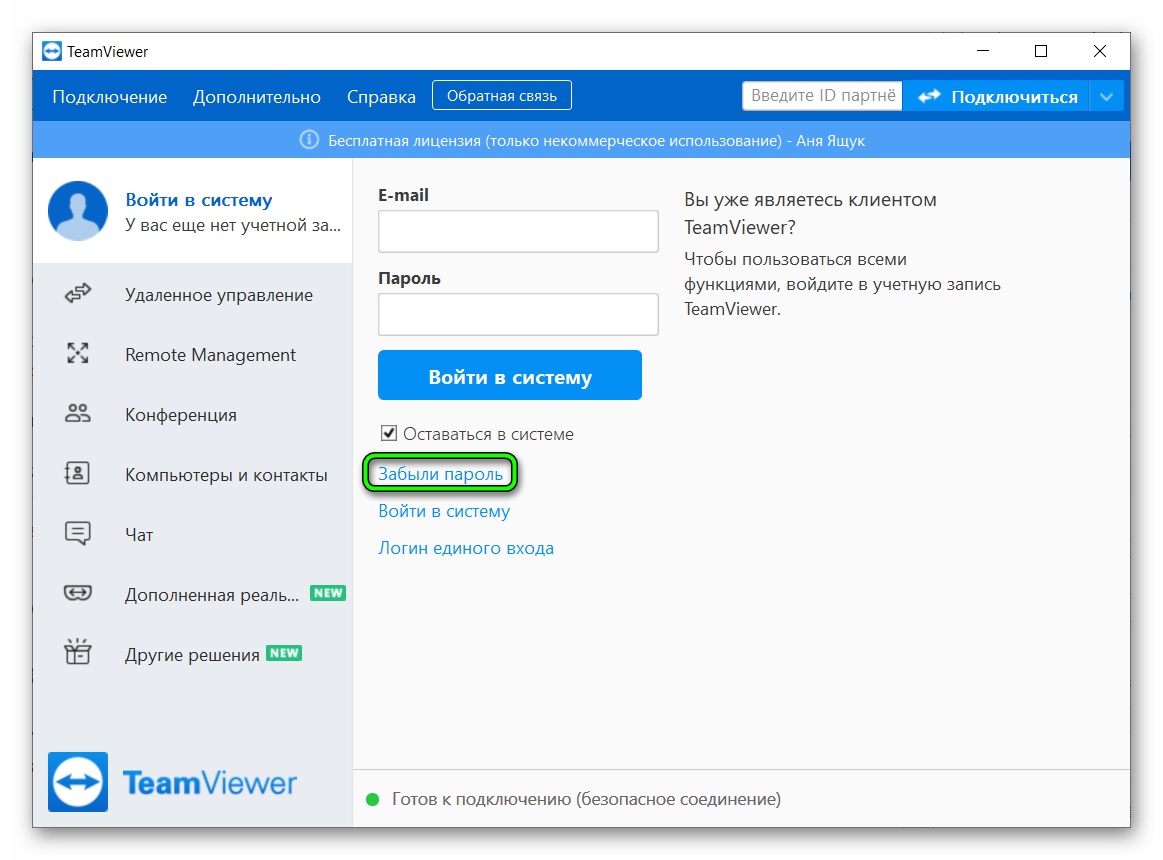
- Система перебросит на официальную страницу «Запросить сброс пароля».
- Прописав в окне свой e-mail и подтвердив, что вы не робот, данные обнулятся. На почту придёт письмо. Дальше нужно просто следовать указаниям.
Восстановление пароля неограниченно. Можно восстанавливать хоть каждые пять минут. Главное – это не забыть пароль от почты.
Мобильное приложение
Чтобы лучше взаимодействовать с клиентами, была выпущена мобильная версия. С телефона управлять удалённо компьютером, не получиться. Однако получать административную помощь реально.
Возможности мобильной версии:
- чат;
- изучение информации устройства;
- удалённое управление;
- передача информации;
- управление приложениями;
- просмотр списка процессов;
- настройка и передача Wi-Fi;
- диагностика системы;
- создание скриншотов;
- сохранение личных данных в буфер обмена;
- защищённое соединение через протокол AES 256 бит.
Приложение доступно для Android и iOS. Чтобы его установить, нужно зайти на один из магазинов по ссылке. Нажать кнопку Установить (Download). Войти в личный кабинет через мобильную версию можно по данным с ПК. Программа доступна как для телефона, так и для планшета.
Заключение
Личный кабинет TeamViewer упрощает работу. Зарегистрированным пользователям открыто больше возможностей. К сожалению, использовать приложение для бизнеса всё равно нельзя. Для этого придётся купить лицензию.


![ZHurnal-podklyuchenij-TeamViewer[1]](https://sergoot.ru/wp-content/uploads/2022/07/ZHurnal-podklyuchenij-TeamViewer1.png)
![Partner-otklonil-vash-zapros-podklyucheniya-v-TeamViewer[1]](https://sergoot.ru/wp-content/uploads/2022/07/Partner-otklonil-vash-zapros-podklyucheniya-v-TeamViewer1.png)
![Kak-podklyuchitsya-k-telefonu-cherez-TeamViewer[1]](https://sergoot.ru/wp-content/uploads/2022/03/Kak-podklyuchitsya-k-telefonu-cherez-TeamViewer1.png)
![Kak-v-TeamViewer-sdelat-postoyannyj-parol[1]](https://sergoot.ru/wp-content/uploads/2022/03/Kak-v-TeamViewer-sdelat-postoyannyj-parol1.png)